Е. Яковлева - Самоучитель Skype. Бесплатная связь через Интернет
- Название:Самоучитель Skype. Бесплатная связь через Интернет
- Автор:
- Жанр:
- Издательство:БХВ-Петербург
- Год:2008
- Город:СПб
- ISBN:978-5-9775-0177-4
- Рейтинг:
- Избранное:Добавить в избранное
-
Отзывы:
-
Ваша оценка:
Е. Яковлева - Самоучитель Skype. Бесплатная связь через Интернет краткое содержание
Самоучитель поможет освоить программу Skype — лидера в области телефонных разговоров по Интернету — и присоединиться к многомиллионной армии ее обладателей. С позиции российского пользователя описаны основные вопросы, начиная от загрузки и инсталляции программы, заканчивая проведением телеконференций и мультичатов. Особое внимание уделено безопасности общения. Рассмотрены дополнительные сервисы Skype, как платные, так и бесплатные. Приведены способы оплаты услуг Skype, возможности по управлению собственным счетом в программе Skype. Показано, как заработать деньги с помощью сервиса Skype Prime Beta. Даны советы по способам общения в тематических чатах, рассмотрены особенности организации видеочатов. Приведен обзор сайтов знакомств, наиболее популярных на сегодняшний день.
Для широкого круга пользователей.
Самоучитель Skype. Бесплатная связь через Интернет - читать онлайн бесплатно ознакомительный отрывок
Интервал:
Закладка:
3. В открывшемся диалоговом окне (рис. 3.23) в качестве страны по умолчанию укажите ту страну, флаг которой указан в номере. В нашем примере это United Kingdom(Великобритания). Нажмите кнопку OK.
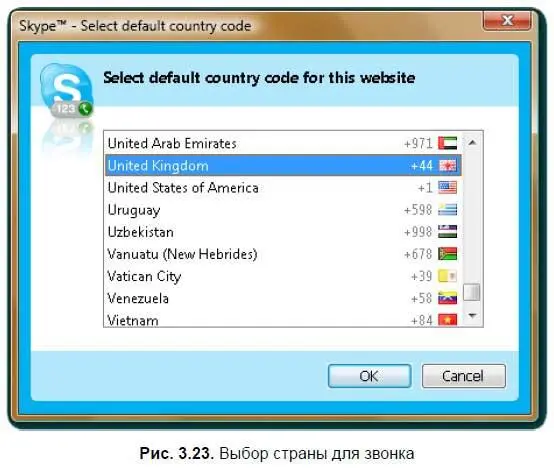
4. Автоматически к номеру телефона, указанному на веб-странице, будет добавлен префикс и код страны. Нажмите на изображение трубки прямо в веб-странице, и звонок будет выполнен.
Проверка наличия звуковой системы
Проверка наличия звуковой системы заключается в том, чтобы отследить, способен ли ваш компьютер:
□ воспроизводить звук;
□ записывать звук.
К специальному устройству для воспроизведения и записи звука относится звуковая плата.
Для проверки наличия звуковой платы на вашем компьютере выполните следующие действия:
1. Откройте диалоговое окно Панель управленияс помощью команды Пуск | Настройка | Панель управления.
2. Дважды щелкните на пиктограмме Звуки и аудиоустройства(рис. 3.24).
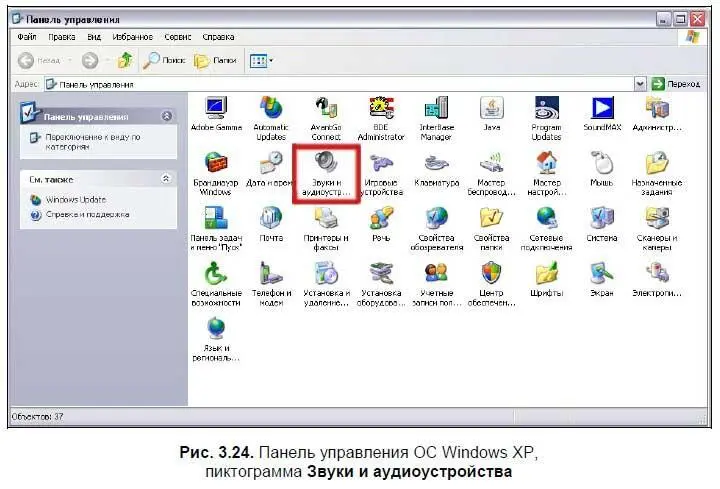
3. В открывшемся окне свойств (рис. 3.25) перейдите на вкладку Аудио.
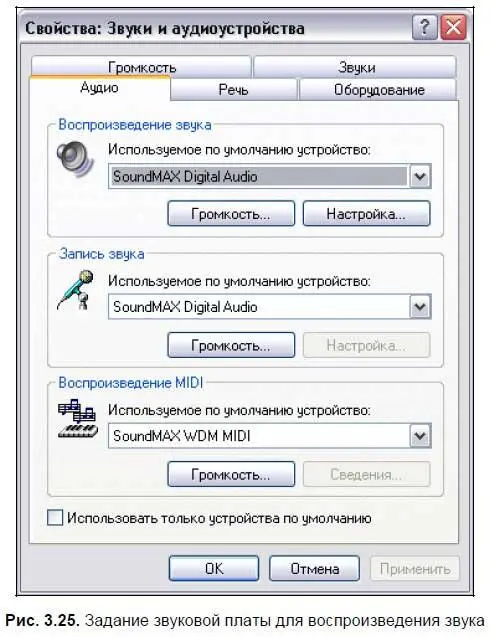
В рассматриваемом примере звуковая плата SoundMAX Digital Audio используется по умолчанию в качестве устройства для воспроизведения, записи звука и воспроизведения MIDI-файлов.
Если в раскрывающихся списках устройств отсутствует оборудование, значит, звуковая плата не установлена, либо не установлены драйверы для нее.
Тестирование работы звуковой системы
Для проверки, правильно ли подключена звуковая плата и есть ли неполадки в ее работе, выполните следующие действия:
1. Щелкните правой кнопкой мыши на пиктограмме Мой компьютер, расположенной на Рабочем столе, и выберите в контекстном меню команду Свойства.
2. В открывшемся диалоговом окне свойств системы (рис. 3.26) перейдите на вкладку Оборудование. Нажмите кнопку Диспетчер устройствна одноименной вкладке.
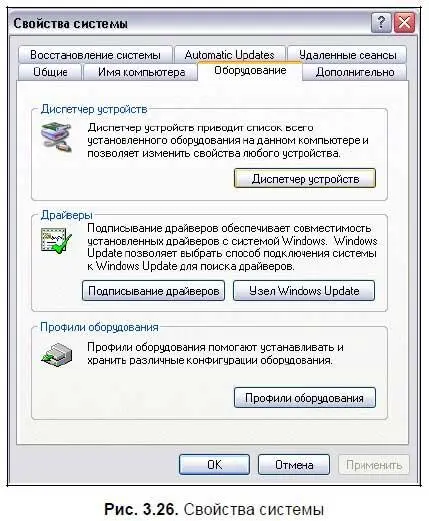
3. Откроется окно Device Manager(Диспетчер устройств), представленное на рис. 3.27. Щелкните на плюсе рядом с надписью Sound, video and game controllers(Звуковые, видео- и игровые устройства).
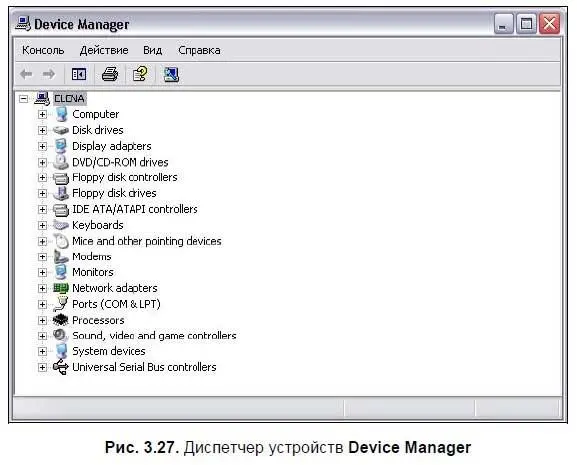
4. В списке доступных звуковых, видео- и игровых устройств выберите звуковую карту. Щелкните на ее названии правой кнопкой мыши и в контекстном меню выберите команду Свойства(рис. 3.28).
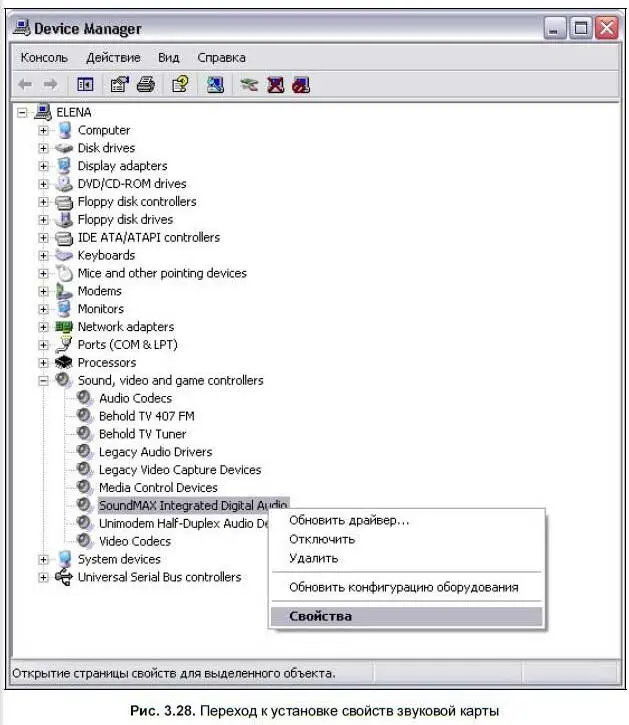
5. Открывшееся диалоговое окно свойств звуковой карты (рис. 3.29) предназначено для проверки работоспособности устройства, диагностики неисправностей, добавления и обновления драйверов и т. д. Чтобы провести тест устройства и определить неполадки, нажмите кнопку Диагностика, расположенную на вкладке Общиев поле Состояние устройства.

Подключение микрофона и динамиков
Для того чтобы правильно подключить микрофон и динамики к системному блоку, используют цветные разъемы. Розовый (или красный) провод микрофона вставьте в розовый разъем. Для подключения динамиков зеленый провод динамиков вставьте в зеленый разъем. Вместо динамиков могут быть наушники, тогда вставьте зеленый провод наушников в зеленый разъем.
Одновременно динамики и наушники работать не могут, только одно изделие используется для воспроизведения звука.
При подключении устройств звуковоспроизведения и записи иногда появляется Мастер подсказок для настройки их правильной работы. Это фирменное программное обеспечение, поставляемое вместе со звуковой платой. Следуйте указаниям Мастера подсказок.
Использование утилиты Звукозапись для проверки звуковой системы
Если Мастер подсказок звуковой платы, который появляется при подключении новых устройств типа динамиков/наушников и микрофона, не имеет теста для проверки записи звука, воспользуйтесь утилитой, предлагаемой операционной системой.
Для OC Windows данная утилита называется Звукозапись и вызывается командой Пуск | Программы | Стандартные | Развлечения | Звукозапись(рис. 3.30).

1. Наденьте наушники и расположите рядом микрофон.
2. Нажмите кнопку с красным кругом для начала записи.

Говорите в микрофон, при этом появится индикация изменения голоса (рис. 3.31).

3. Запись продолжается, для остановки нажмите кнопку:

С помощью кнопки:

вернитесь к началу записи.
4. Прослушайте запись, нажав кнопку:

При этом вы должны отчетливо слышать свой голос и иметь возможность регулировать громкость воспроизведения. Если голос не слышен, то, вероятно, неправильно подключены аудиоустройства либо есть неполадки со звуковой платой.
В операционной системе Windows Vista переход к программе осуществляется с помощью команды Пуск | Все программы | Стандартные | Звукозапись(рис. 3.32).
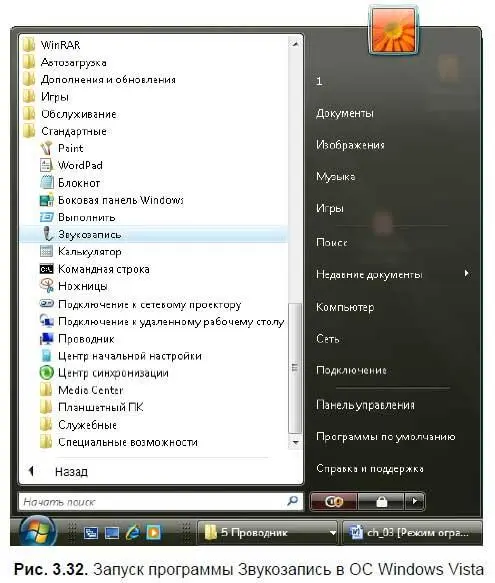
Интерфейс программы отличается от прежнего интерфейса для ОС Windows XP и представлен на рис. 3.33.

Выбор конфигурации микрофона и наушников
Разновидностей микрофонов и наушников очень много. На рынке в разных ценовых категориях представлены мини-наушники, открытые динамические наушники, просто наушники, наушники вместе с микрофоном, отдельно микрофоны. Вместо наушников можно использовать динамики, существуют динамики со встроенным микрофоном. Все зависит от конкретных предпочтений пользователя.
Читать дальшеИнтервал:
Закладка:










